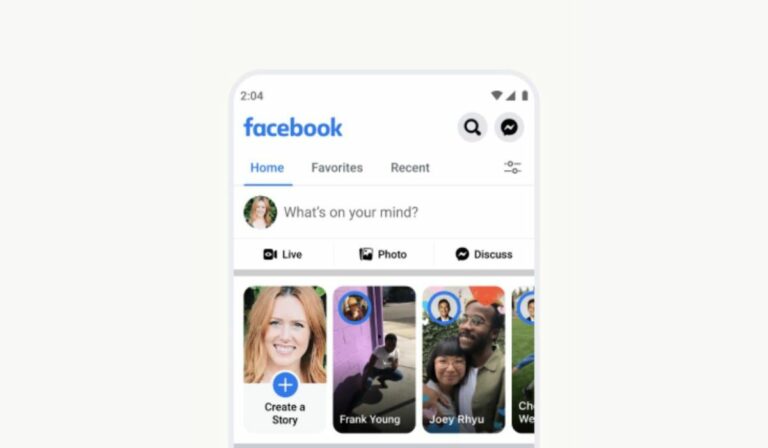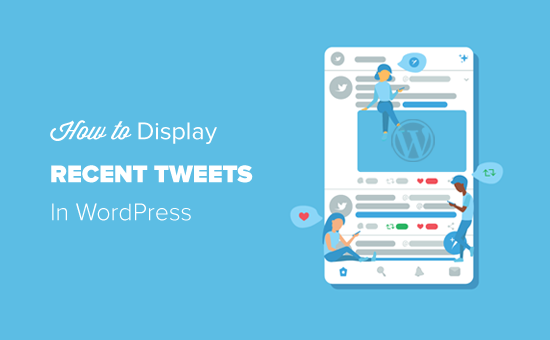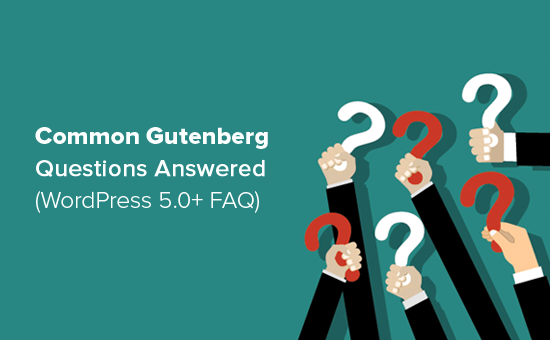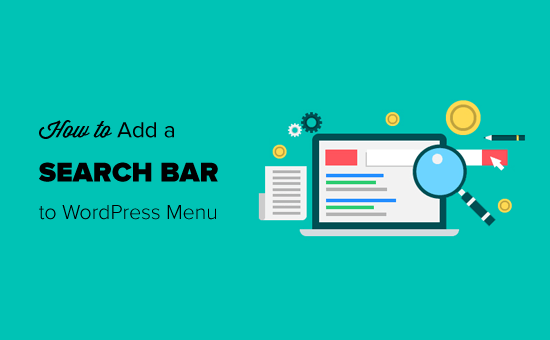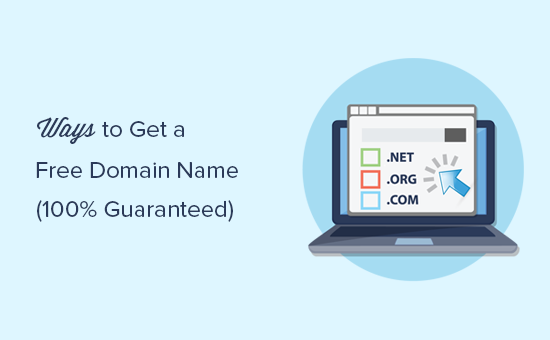Как исправить ошибку «Истек срок действия ссылки» в WordPress
Вы видите ошибку "Истек срок действия ссылки" в WordPress?
Эта ошибка не дает много подсказок о том, что на самом деле неправильно, поэтому новичкам трудно ее решить.
В этой статье мы покажем вам, как легко исправить ошибку, на которую вы перешли, истекла в WordPress. Мы также поговорим о том, что вызывает эту ошибку и как ее избежать в будущем.
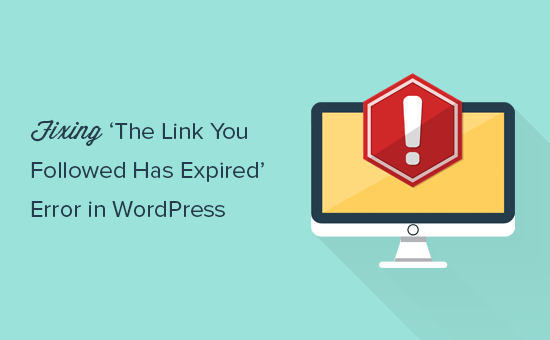
Программы для Windows, мобильные приложения, игры - ВСЁ БЕСПЛАТНО, в нашем закрытом телеграмм канале - Подписывайтесь:)
По какой причине у ссылки, на которую вы перешли, истек срок действия ошибки?
Эта ошибка обычно возникает, когда вы пытаетесь загрузить тему или плагин WordPress на свой веб-сайт из административной области WordPress.
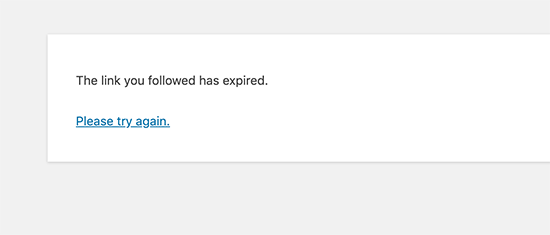
В хостингах WordPress есть настройка, которая контролирует размер файлов, которые вы можете загружать из админки WordPress. У них также есть настройка, которая не позволяет сценариям работать слишком долго.
Вы можете увидеть ограничение размера загрузки файла, посетив Медиа »Добавить новый стр.
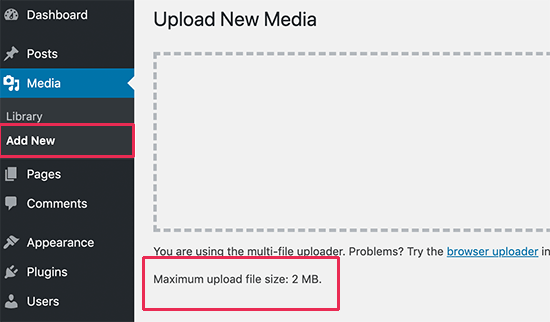
Эти ограничения делают ваш сайт более безопасным и улучшают общую производительность вашего хостинг-сервера WordPress.
Если эти настройки слишком малы или вы пытаетесь загрузить файл большего размера, вы увидите ошибки, такие как ошибка исчерпания памяти или ошибка превышения максимального времени выполнения.
Однако, если вы пытаетесь загрузить тему или плагин WordPress, вы увидите ошибку «Ссылка, на которую вы перешли, устарела».
При этом давайте посмотрим, как легко решить эту проблему.
Исправление ошибки «Ссылка, на которую вы перешли, истекла»
Самый быстрый способ исправить ошибку «Истек срок действия вашей ссылки истек» – увеличить размер загружаемого файла, объем памяти PHP и ограничения по времени выполнения для вашего веб-сайта.
Есть несколько способов сделать это. Мы покажем вам все из них, и вы сможете выбрать тот, который выглядит проще, или тот, который работает в вашей среде хостинга.
Способ 1. Увеличение лимитов в файле functions.php
Этот метод проще, но у него есть недостатки. Ваш сайт вернется к старым ограничениям, если вы измените тему WordPress. Если вы планируете сменить тему, попробуйте один из двух других способов, описанных ниже.
Просто добавьте следующий код в файл functions.php вашей темы WordPress.
@ini_set ('upload_max_size', '120M');
@ini_set ('post_max_size', '120M');
@ini_set ('max_execution_time', '300');
Вы можете увеличить значения в upload_max_size и post_max_size, чтобы они были больше, чем файл, который вы пытаетесь загрузить.
Вам также нужно будет увеличить max_execution_time до времени, которое, по вашему мнению, потребуется для загрузки файла. Если вы не уверены, то попробуйте удвоить это значение.
Способ 2. Исправление путем увеличения лимитов в файле .htaccess
Если вы не хотите добавлять код в файл функций вашей темы, попробуйте метод .htaccess.
Для этого метода вам необходимо отредактировать файл .htaccess с помощью клиента FTP или приложения File Manager в cPanel.
Просто подключитесь к своему веб-сайту с помощью FTP и отредактируйте файл .htaccess.
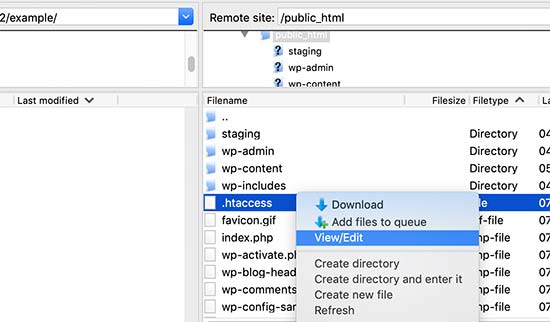
Теперь вам нужно добавить следующий код внизу вашего файла .htaccess.
php_value upload_max_filesize 128M php_value post_max_size 128M php_value max_execution_time 300 php_value max_input_time 300
Не забудьте сохранить изменения и загрузить файл обратно на ваш сайт.
Способ 3. Исправление путем увеличения лимитов в файле php.ini
Файл php.ini – это файл конфигурации, используемый PHP и WordPress. Вам необходимо подключиться к вашему сайту WordPress с помощью FTP-клиента и найти файл php.ini в корневой папке вашего сайта.
Большинство пользователей имеют общий хостинг, поэтому они могут не найти его в корневой папке своего сайта. В этом случае вам нужно создать пустой файл php.ini с помощью простого текстового редактора, такого как Блокнот, и загрузить его на свой веб-сайт.
Теперь отредактируйте файл php.ini и добавьте в него следующий код.
upload_max_filesize = 128M post_max_size = 128M max_execution_time = 300
Не забудьте сохранить изменения и загрузить файл обратно на ваш сайт.
Теперь вы можете посетить свой веб-сайт и попробовать загрузить тему или файл плагина. Ошибка исчезнет, и вы сможете загрузить файл.
Если это не так, попробуйте увеличить лимиты файлов, чтобы соответствовать размеру файла, который вы пытаетесь загрузить.
Мы надеемся, что эта статья помогла вам легко исправить ошибку «Ссылка, на которую вы перешли, устарела» в WordPress. Вы также можете добавить в наше руководство, как исправить наиболее распространенные ошибки WordPress. Это поможет вам сэкономить много времени, быстро найдя решение проблем WordPress.
Если вам понравилась эта статья, пожалуйста, подпишитесь на наш канал YouTube для видеоуроков WordPress. Вы также можете найти нас на щебет и фейсбук.
Сообщение о том, как исправить ошибку «Ссылка, на которую вы перешли, устарело» в WordPress, впервые появилось на WPBeginner.